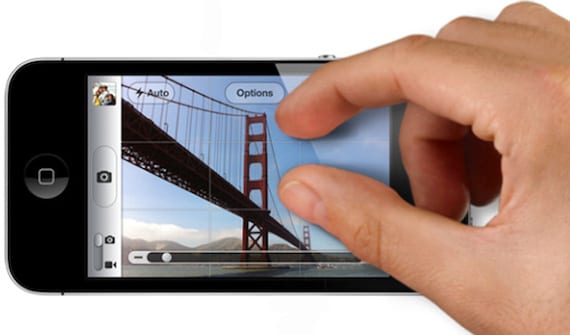
Αν και λέμε πάντα ότι τα λειτουργικά συστήματα της Apple είναι διαισθητικά, υπάρχουν μερικές συντομεύσεις και χειρονομίες που δεν είναι τόσο διαισθητικές όπως θα θέλαμε, αλλά αυτό επιταχύνει πραγματικά τη χρήση της συσκευής.
Θα κάνουμε μια λίστα με τα δέκα που θεωρώ τα πιο χρησιμοποιημένα και πλεονεκτικά. Οι έμπειροι χρήστες δεν έχουν πια τίποτα να μάθουν για αυτό το θέμα, αλλά ίσως μπορούν να μας βοηθήσουν με μερικές συντομεύσεις της συγκομιδής του, σας ενθαρρύνω να τα μοιραστείτε!
10. Σύρετε προς τα κάτω για ανανέωση
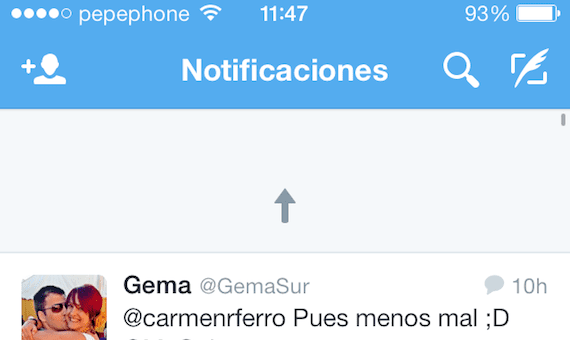
Λοιπόν, το πρώτο το καθιστά εύκολο, ρίξτε για να ανανεώσετε. Αυτή η χειρονομία, παρά το γεγονός ότι βρίσκεται εδώ και πολύ καιρό, δεν είναι πάντα προφανής για το πρώτο χρονόμετρο. Εάν αναζητάτε μια ιστοσελίδα, ένα email στα εισερχόμενα ή σε άλλη εφαρμογή και θέλετε να ενημερώσετε το περιεχόμενο, απλώς πρέπει να το κατεβάσετε. Θα δείτε ένα βέλος ή ένα εικονίδιο (Εξαρτάται από την εφαρμογή) στην κορυφή που, μόλις τραβήξετε αρκετά, θα δείξει ότι αρχίζει να ενημερώνει το περιεχόμενο (πρέπει να το τραβήξετε μέχρι να το υποδείξει για να το αποτρέψει από την ανανέωση της εφαρμογής όταν προσπαθήσατε να κάνετε άλλη χειρονομία )
9. Σύρετε προς τα πλάγια για να δείτε τις επιλογές στα Μηνύματα και την αλληλογραφία
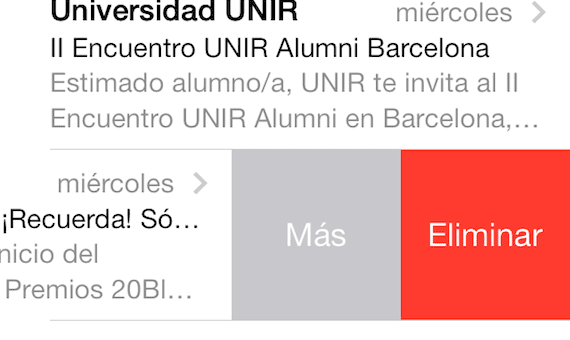
Η καθαρή διεπαφή του iOS θυσιάζει πληροφορίες. Στα Μηνύματα, εάν θέλετε να δείτε το χρόνος αποστολής ή λήψης ενός μηνύματος, απλώς σύρετε προς τα δεξιά για να δείτε τη χρονική σήμανση.
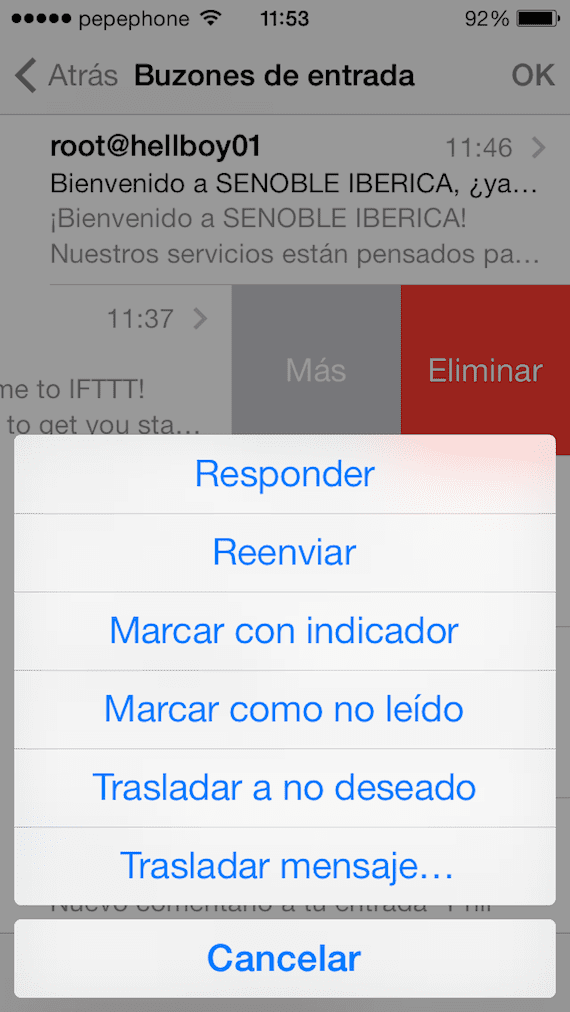
Στο Mail, μπορείτε να σύρετε ένα email προς τα δεξιά για να δείτε τις επιλογές "Περισσότερα", που επιτρέπουν την απάντηση, την προώθηση, τη σήμανση κ.λπ. και "Διαγραφή".
8. Σύρετε προς τα πλάγια για να επιστρέψετε στην προηγούμενη οθόνη
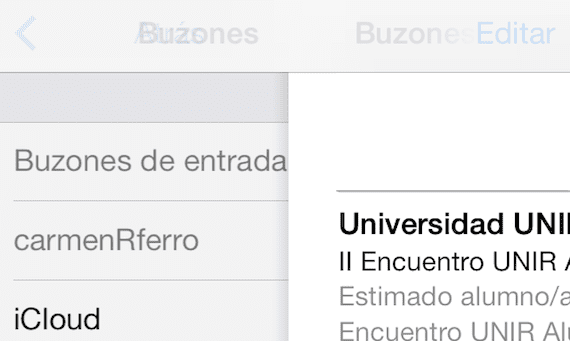
Αυτή η συγκεκριμένη χειρονομία λειτουργεί σε πολλές διαφορετικές εφαρμογές, όπως Mail, Μηνύματα, Ρυθμίσεις, Σημειώσεις και Safari. Εάν θέλετε να επιστρέψετε στην οθόνη, για παράδειγμα, από το τρέχον μήνυμα μόνο στο γραμματοκιβώτιό σας αγγίξτε την οθόνη από αριστερά προς τα δεξιά. Μπορείτε να ρίξετε μια ματιά στην προηγούμενη οθόνη ή να μεταβείτε εντελώς σε αυτήν.
7. Περιηγηθείτε στην αρχική οθόνη και στο multitask

Κάνοντας κλικ δύο φορές στο κουμπί Home, έχουμε πρόσβαση στη διεπαφή πολλαπλών εργασιών, όπου μπορούμε να κλείσουμε τα ανοιχτά προγράμματα δύο με δύο ή τρία με τρία, για αυτά πρέπει απλώς να επισημάνετε τις οθόνες και να τις σύρετε προς τα πάνω, εάν το κάνετε με δύο δάχτυλα σε δύο εργασίες, εσείς κλείστε τους εκείνη τη στιγμή.
6. Αλλαγή γλώσσας πληκτρολογίου με ένα πάτημα
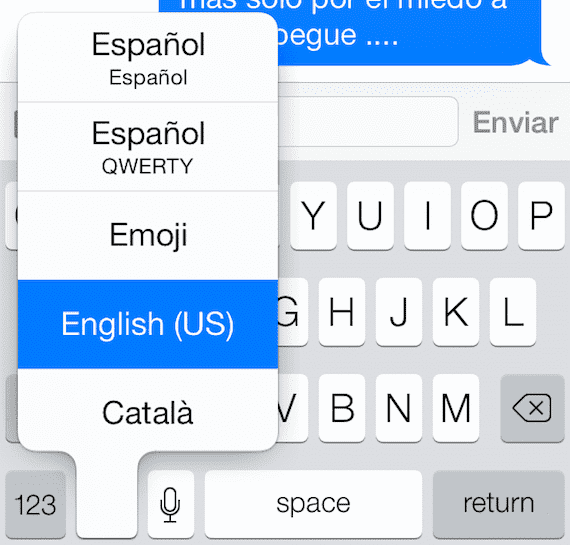
Εάν συνήθως γράφετε σε περισσότερες από μία γλώσσες και δεν θέλετε να καταργήσετε την αυτόματη διόρθωση, μπορείτε να επιλέξετε φορτώστε διάφορα λεξικά και έτσι πρέπει να επιλέξετε μόνο τη γλώσσα πριν ξεκινήσετε να πληκτρολογείτε. Για να αλλάξετε τη γλώσσα, απλά πρέπει να πατήσετε παρατεταμένα το εικονίδιο του κόσμου στο πληκτρολόγιο και να σύρετε το δάχτυλό σας πάνω από την απαιτούμενη γλώσσα και να την έχετε λειτουργική.
5. Γράψτε πιο γρήγορα κεφαλαία γράμματα, αριθμούς και σύμβολα
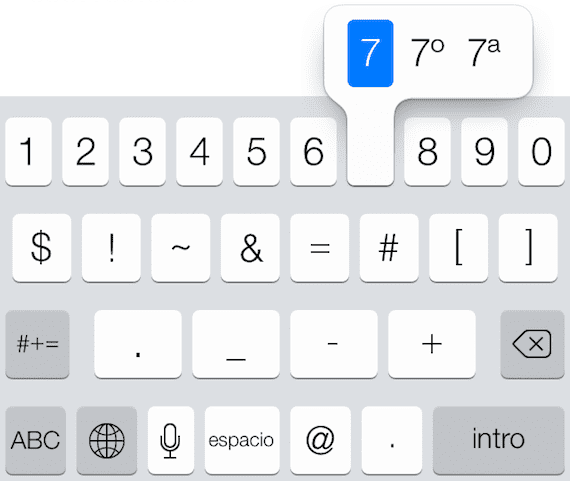
Εάν δεν σας αρέσει να πατάτε Shift για να λάβετε ένα κεφαλαίο γράμμα ή το κουμπί λίρας για να λάβετε έναν αριθμό, υπάρχει ένας πιο γρήγορος τρόπος. Πάτα το αριθμητικό πλήκτρο και σύρετέ το στον αριθμό που θέλετε να βάλετε και θα γραφτεί και η οθόνη σας θα επιστρέψει στην κανονική. Λειτουργεί το ίδιο για τις άλλες επιλογές και είναι ένας πολύ πιο εύκολος και γρήγορος τρόπος από το να γράφετε τους ειδικούς χαρακτήρες.
Τέσσερις. Αλλαγή ή μετακίνηση συμβάντων στο Ημερολόγιο
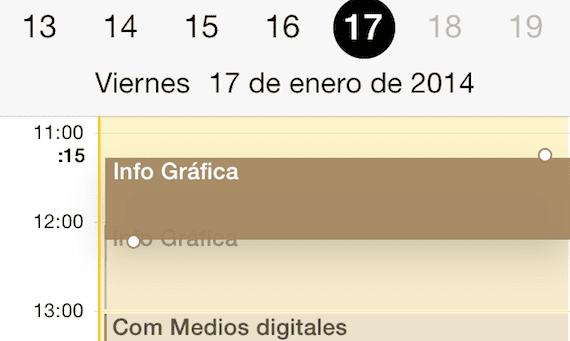
Στην εφαρμογή Ημερολόγιο, τα συμβάντα μπορούν να μετακινηθούν όπως τα εικονίδια στην αρχική οθόνη του iPhone. Πατήστε παρατεταμένα το συμβάν σε λειτουργία προβολής ημέρας και θα εμφανιστεί παχύ έντερο, πάνω και κάτω, γύρω από το κουτί που περιορίζει το συμβάν. Στη συνέχεια, μπορείτε να σύρετε τα άκρα προς τα πάνω ή προς τα κάτω για να αλλάξετε τη διάρκεια του συμβάντος ή να αγγίξετε και να σύρετε ολόκληρο το συμβάν μετακινώντας το ολόκληρο ανά ώρα ή ημέρα.
3. Πατήστε και κρατήστε πατημένο το κουμπί Νέα αλληλογραφία για προβολή Προχείρων
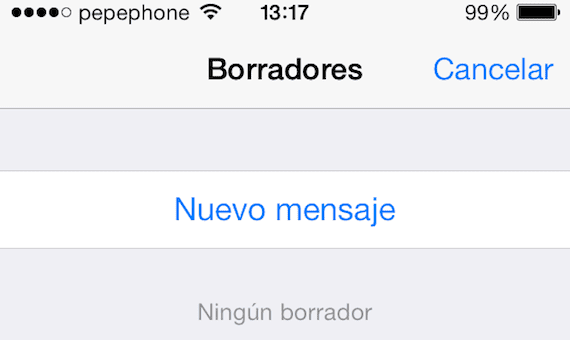
Μπορείτε να προβάλετε τα πρόχειρά τους από το κύριο μενού email. Αν θέλετε να φτάσετε εκεί πιο γρήγορα, απλώς πατήστε και κρατήστε πατημένο το κουμπί "Σύνταξη" στην κάτω δεξιά γωνία και εισάγετε τη λίστα με τα πρόχειρα.
δύο . Πατήστε και κρατήστε πατημένο το κουμπί πίσω στο Safari για να δείτε το ιστορικό περιήγησής σας.
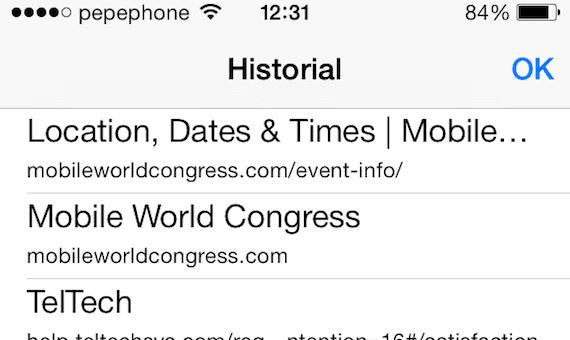
Θέλετε να δείτε τις τελευταίες ιστοσελίδες που έχετε επισκεφτεί; Θα μπορούσατε να πατήσετε αυτό το κουμπί ξανά και ξανά ή απλά να το κρατήσετε πατημένο και να αποκτήσετε πρόσβαση σε όλο το ιστορικό. Αυτό λειτουργεί και στα δύο Safari όπως το Chrome.
1. Κάντε κλικ στο ρολόι για να επιστρέψετε στην κορυφή
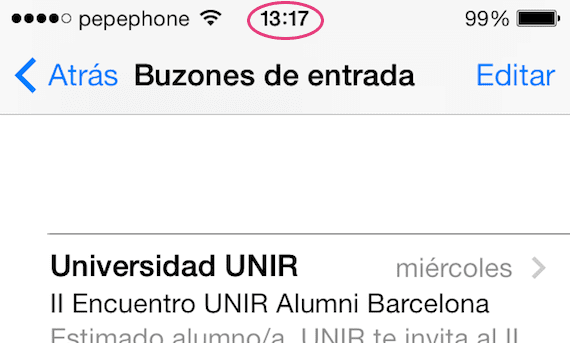
Όταν διαβάζετε μια ιστοσελίδα, ένα άρθρο ή άλλο μεγάλο κείμενο σε οποιαδήποτε εφαρμογή, δεν χρειάζεται να μετακινηθείτε χειροκίνητα προς τα πάνω. Απλώς πατήστε στο εικονίδιο ρολογιού στο πάνω μέρος της οθόνης και μπορείτε να ανεβείτε απευθείας.
Y μέχρι στιγμής η συλλογή, τώρα είναι η σειρά σας να μας δώσετε περισσότερες ενδείξεις σχετικά με τις συντομεύσεις που χρησιμοποιείτε.
Περισσότερες πληροφορίες - Ο διαχειριστής εικόνων Ember διαθέτει ήδη μια εφαρμογή για συσκευές iOS

Υπέροχος. Κάποιοι δεν τον γνώριζαν. Ευχαριστώ.
«Πατήστε το αριθμητικό πλήκτρο και σύρετέ το στον αριθμό που θέλετε να βάλετε»
Παρακαλώ κάποιος να μου το εξηγήσει αυτό.
Πατήστε το πλήκτρο που αλλάζει σε αριθμό και κρατώντας πατημένο, θα δείτε ότι το πληκτρολόγιο γίνεται το νούμερο ένα, χωρίς να αφήσετε να πάρετε πάνω από τον αριθμό για να πληκτρολογήσετε και όταν είστε σε αυτό, αφήστε ... πάνελ ... καθαρότερο;
Σας ευχαριστούμε,
Η σύγκριση ενός iPhone με μια Ferrari είναι λίγο υπερβολική, το iPhone κερδίζει μακράν και αν τα συγκρίνουμε με τα τελευταία τρία χρόνια ... Hehehe σίγουρος ότι ο F. Alonso θα το είχε αλλάξει για ένα iPhone